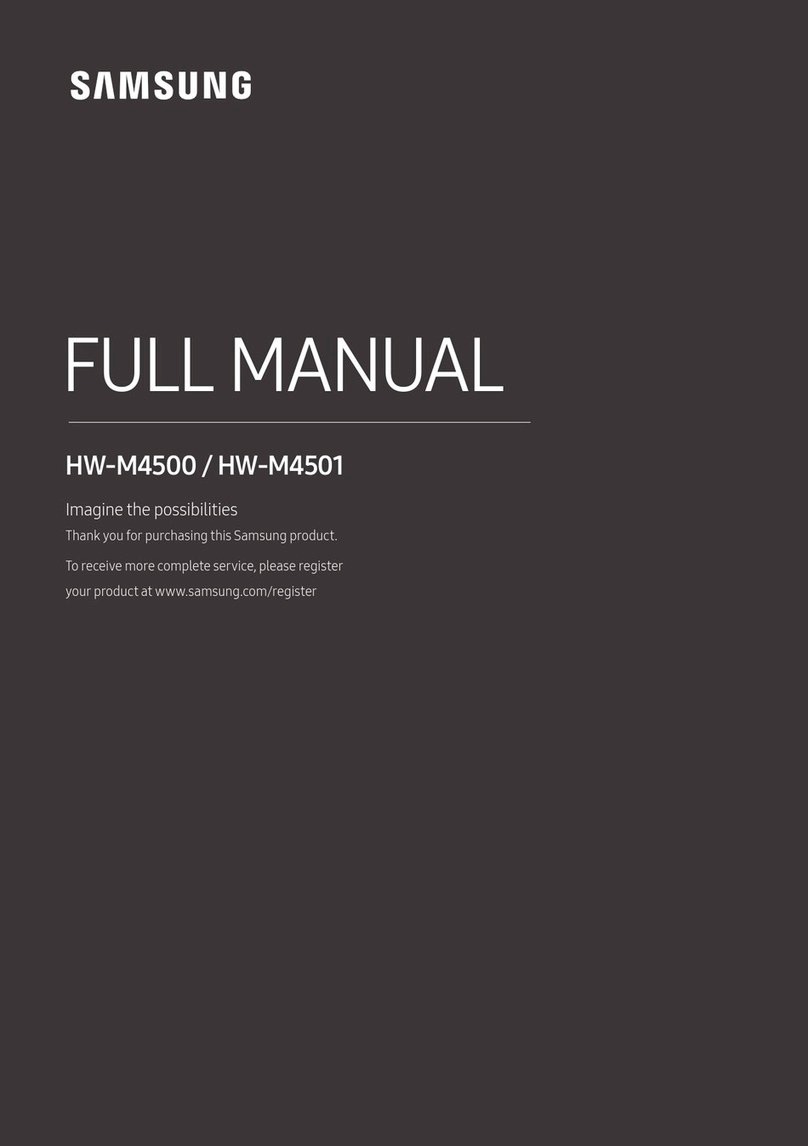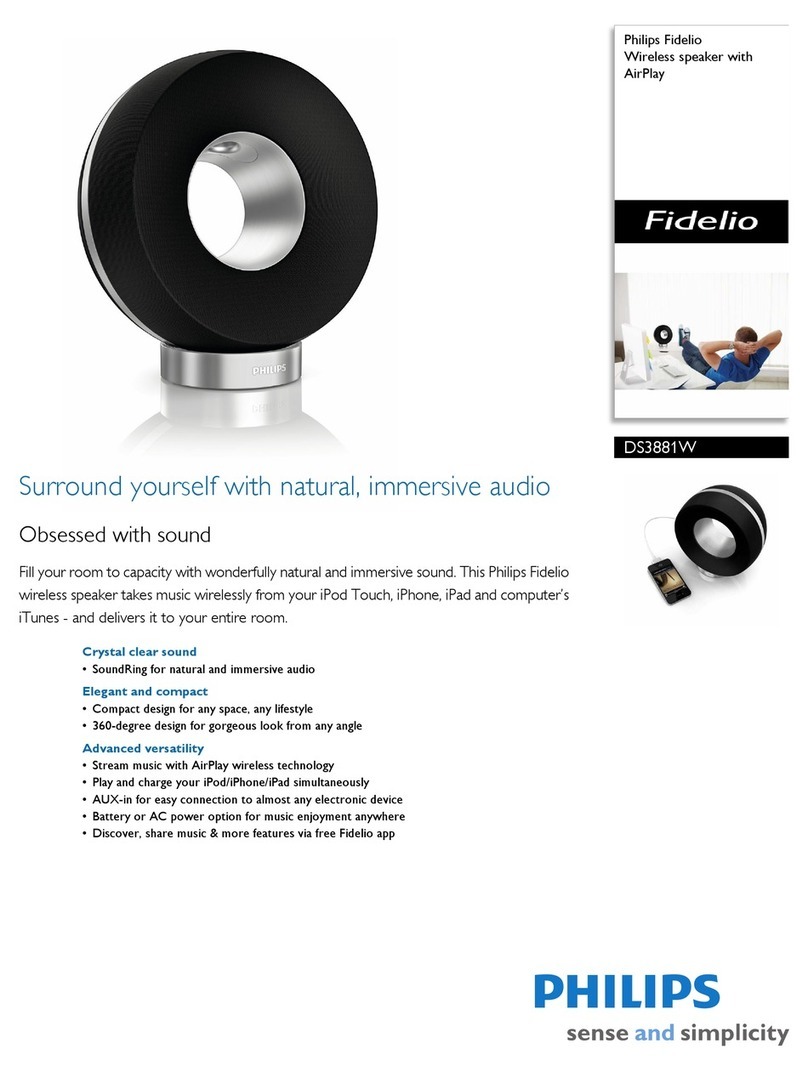roco Z21 WLANmaus User manual

▶ Benutzerhandbuch ▶ User Manual ▶ Manuel d’utilisation
Digitalsystem | Digital System | Système numérique
8041500920.indd 1 14.12.2017 09:48:26

8041500920.indd 2 14.12.2017 09:48:26

3
Deutsch Seite 4
English Page 32
Français Page 60
DeutschEnglishFrançais
8041500920.indd 3 14.12.2017 09:48:26

4
Rechtliche Hinweise
Rechtliche Hinweise
Bitte beachten Sie vor der Inbetriebnahme des
z
21
-Digitalsystems folgende Hinweise:
Wenn Sie Roco- oder Fleischmann-Komponenten mit Produkten von Drittherstellern
kombinieren, besteht keine Gewährleistung bei Beschädigungen oder Fehlfunktionen.
Durch das Öffnen der Gehäuse von
z
21
-Digitalzentrale und Router erlischt jeder Anspruch
auf Gewährleistung.
Führen Sie Anschlussarbeiten nur bei abgeschalteter Betriebsspannung durch!
Arbeiten Sie vorsichtig und achten Sie beim Anschluss an das Gleissystem darauf, dass
keine Kurzschlüsse entstehen! Ein falscher Anschluss kann die Digitalkomponenten zerstören.
Lassen Sie sich gegebenenfalls von Ihrem Fachhändler beraten.
Schließen Sie auf keinen Fall parallel zur Digitalsteuerung einen analogen Trafo oder andere Digital-
systeme bzw. Zentralen an den gleichen Stromkreis oder an angrenzende Stromkreise an. Dadurch
kann die
z
21
-Digitalzentrale zerstört werden!
Verwenden Sie die
z
21
-Digitalzentrale nicht mit den bisherigen Roco-Verstärkern (z. B. Art.-Nr.
10761 und 10764).
Impressum
Alle Rechte, Änderungen, Irrtümer und Liefermöglichkeiten vorbehalten.
Spezikationen und Abbildungen ohne Gewähr. Änderung vorbehalten.
Herausgeber: Modelleisenbahn München GmbH / Triebstr. 14 / 80993 München / Germany
Änderungen von Konstruktion und Ausführung vorbehalten! • We reserve the right to change the construction and design! • Nous nous réservons le droit
de modifier la construction et le dessin ! • Ci riserviamo il diritto di variare la costruzione e il design! • Verandering van model en construcie voorbe-
hounden. Bitte diese Beschreibung zum späteren Gebrauch aufbewahren! • Please retain these instructions for further reference! • Pire d‘bien vouloir
conserver ce mode d’emploi en vue d’une future utilisation ! • Conservate queste istruczioni per un futuro utiliozzo! • Deze handleding altijd bewaren.
8041500920.indd 4 14.12.2017 09:48:27

5
Vorwort
Herzlichen Dank, dass Sie sich für das
z
21
-Digitalsystem
von Roco und Fleischmann entschieden haben!
Mit dem
z
21
-Digitalsystem wird Modellbahnsteuerung so einfach und spannend wie nie: Lokomotiven,
Weichen und Digitalkomponenten von Roco und Fleischmann lassen sich damit einfach und bequem von
Ihrem Smartphone oder Tablet-PC aus steuern – mit maximalem Fahrspaß von der ersten Sekunde an!
Das
z
21
-Digitalsystem setzt sich aus drei Bausteinen zusammen:
Die
z
21
-Digitalzentrale ist eine leistungsfähige Multiprotokoll-Zentrale neuester Generation. Sie gliedert
sich perfekt in Ihre Anlage ein und ermöglicht es Ihnen, Lokomotiven und Digitalkomponenten einfach
und bequem per Touch-Handy, Tablet-PC oder MULTIMAUS®zu steuern.
Die Z21-Mobile-App ist eine universelle Steuersoftware für Android- und iOS-basierte Smartphones und
Tablet-PCs. Mit der App können Sie an Ihrem Smartphone alle Loks mit DCC- oder Motorola-Decoder
steuern und Lokbibliotheken, Lokomotiven, Lokfunktionen und Digitalkomponenten programmieren.
Die Z21-Führerstände sind Apps mit detaillierten Nachbildungen realer Lok-Führerstände. Schlüpfen
Sie in die Rolle des Lokführers – und steuern Sie Ihre Lieblingsloks an Ihrem Tablet-PC über einen exakt
nachempfundenen Führerstand.
Auf den folgenden Seiten verraten wir Ihnen alles, was Sie wissen müssen, um das
z
21
-Digitalsystem an
Ihre Anlage anzuschließen und in Betrieb zu nehmen. Außerdem finden Sie in diesem Handbuch viele
praktische Tipps fürs digitale Fahren und erfahren, welche Digitalkomponenten von Roco und Fleischmann
Sie mit dem
z
21
-Digitalsystem kombinieren können.
Sie sehen: Wir haben noch viel vor. Auf geht‘s!
Deutsch
8041500920.indd 5 14.12.2017 09:48:27

6
Inhalt
Anschlüsse der
z
21-Digitalzentrale....................................................................................................... 7
1. Auspacken, anschließen, losfahren.................................................................................................. 8
1.1 So schließen Sie Ihr
z
21-Digitalsystem an...................................................................................... 8
1.2 So nehmen Sie den WLAN-Router in Betrieb ............................................................................... 10
1.3 So installieren Sie die Z21-Mobile-App......................................................................................... 10
2. Die
z
21
-Digitalzentrale: Modellbahnsteuerung einer neuen Generation..................................... 11
2.1 Anschluss zusätzlicher Steuergeräte............................................................................................ 12
2.2 Kompatibilität mit Roco- und Fleischmann-Komponenten........................................................ 12
2.3 Stromversorgung der
z
21
-Digitalzentrale .................................................................................... 13
2.4 Betrieb digitaler Lokomotiven ..................................................................................................... 14
2.5 Nachrüsten analoger Lokomotiven ............................................................................................. 15
2.6 Reset der
z
21
-Digitalzentrale ....................................................................................................... 15
2.7 Update der
z
21
-Digitalzentrale..................................................................................................... 15
2.8 Anschluss eines Programmier- und Auslesegleises.................................................................... 16
2.9 Anschluss der Rückmeldemodule am Hauptgleis...................................................................... 17
3. Fahren mit Booster ........................................................................................................................ 18
4. Kehrschleifen im Digitalbetrieb ..................................................................................................... 19
5. Z21 Mobile-App: Erste Schritte...................................................................................................... 23
5.1 Steuerung ..................................................................................................................................... 24
5.2 Einstellungen ................................................................................................................................ 25
5.3 Lokomotivbibliothek .................................................................................................................... 26
5.4 Lokeinstellungen........................................................................................................................... 26
5.5 Zugri auf Lok-Funktionen ........................................................................................................... 27
5.6 Zuweisung der Digitalfunktionen.................................................................................................. 28
5.7 Das Stellwerk: Anlegen und Bedienen der Magnetartikel .......................................................... 29
6. Führerstände.................................................................................................................................. 30
Inhaltsverzeichnis
8041500920.indd 6 14.12.2017 09:48:28

7
Anschlüsse
Inhalt
Anschlüsse der
z
21-Digitalzentrale....................................................................................................... 7
1. Auspacken, anschließen, losfahren.................................................................................................. 8
1.1 So schließen Sie Ihr
z
21-Digitalsystem an...................................................................................... 8
1.2 So nehmen Sie den WLAN-Router in Betrieb ............................................................................... 10
1.3 So installieren Sie die Z21-Mobile-App......................................................................................... 10
2. Die
z
21
-Digitalzentrale: Modellbahnsteuerung einer neuen Generation..................................... 11
2.1 Anschluss zusätzlicher Steuergeräte............................................................................................ 12
2.2 Kompatibilität mit Roco- und Fleischmann-Komponenten........................................................ 12
2.3 Stromversorgung der
z
21
-Digitalzentrale .................................................................................... 13
2.4 Betrieb digitaler Lokomotiven ..................................................................................................... 14
2.5 Nachrüsten analoger Lokomotiven ............................................................................................. 15
2.6 Reset der
z
21
-Digitalzentrale ....................................................................................................... 15
2.7 Update der
z
21
-Digitalzentrale..................................................................................................... 15
2.8 Anschluss eines Programmier- und Auslesegleises.................................................................... 16
2.9 Anschluss der Rückmeldemodule am Hauptgleis...................................................................... 17
3. Fahren mit Booster ........................................................................................................................ 18
4. Kehrschleifen im Digitalbetrieb ..................................................................................................... 19
5. Z21 Mobile-App: Erste Schritte...................................................................................................... 23
5.1 Steuerung ..................................................................................................................................... 24
5.2 Einstellungen ................................................................................................................................ 25
5.3 Lokomotivbibliothek .................................................................................................................... 26
5.4 Lokeinstellungen........................................................................................................................... 26
5.5 Zugri auf Lok-Funktionen ........................................................................................................... 27
5.6 Zuweisung der Digitalfunktionen.................................................................................................. 28
5.7 Das Stellwerk: Anlegen und Bedienen der Magnetartikel .......................................................... 29
6. Führerstände.................................................................................................................................. 30
Anschlüsse der
z
21
-Digitalzentrale
Gleisausgang
DC
Power
Rückmeldung
Lokales Netzwerk
Booster DC-Versorgung
Track
Out 18-24V=
LAN R-BUS B-BUS
Rückseite
X-BUS
X-BUSSTOP X-BUS
Stopp
Vorderseite
Deutsch
8041500920.indd 7 14.12.2017 09:48:28

8
Quick-Start-Guide
1. Auspacken, anschließen, losfahren
In dieser Anleitung erfahren Sie, wie Sie Ihr
z
21
-Digitalsystem in Betrieb nehmen und Ihre Anlage
mit den
z
21
-Mobile- und Führerstand-Apps steuern. Bitte legen Sie folgende Dinge bereit:
die
z
21
-Digitalzentrale und das zugehörige Netzteil
den mitgelieferten WLAN-Router und das zugehörige Netzteil
das mitgelieferte Netzwerkkabel
Ihr Smartphone oder Ihren Tablet-PC mit Internetzugang,
wahlweise oder zusätzlich die MULTIMAUS®(Art.-Nr. 10810)
Außerdem brauchen Sie natürlich Zugang zu Ihrer Modellanlage von Roco oder Fleischmann, am
besten mit einem vorbereiteten Anschlussgleis ohne Kondensator, zum Beispiel Art.-Nr. 61190
(geoLine), Art.-Nr. 42517 (RocoLine), Art.-Nr. 22217 (Fleischmann Spur N) oder Art.-Nr. 6430
(Fleischmann H0).
1.1 So schließen Sie Ihr
z
21
-Digitalsystem an
1. Platzieren Sie die
z
21
-Digitalzentrale gut zugänglich auf Ihrer Anlage.
2. Klemmen Sie die mitgelieferte Klemmbuchse am Anschlussgleis an. Stellen Sie dabei eine gute
Kontaktierung sicher.
2. Stecken Sie das Kabel Ihres Anschlussgleises in die Gleis-Buchse „Track Out“ der
z
21
-Digitalzentrale.
3. Verbinden Sie das Schaltnetzteil mit der Buchse „DC Power“.
4. Verbinden Sie das Schaltnetzteil der
z
21
-Digitalzentrale mit der Netzsteckdose.
8041500920.indd 8 14.12.2017 09:48:28

9
Aufbauanleitung
Tablet-PC
Smartphone
RESET
POWER ON/OFF 4 3 2 1 WAN RESET
230 V~ Netzteil
Track
Out
230 V~
Netzteil
Hauptgleis
WLAN-Router
z
21
Optional Anschluss
eines Internet-Routers
von Ihrem Internet
Provider
LAN R-BUS B-BUS DC
Power
Deutsch
8041500920.indd 9 14.12.2017 09:48:29

10
Welche weiteren Komponenten von
Roco und Fleischmann Sie an der z21-
Digitalzentrale nutzen können, lesen
Sie ab Seite 18.
1.2 So nehmen Sie den WLAN-Router in Betrieb
Als nächstes schließen Sie die
z
21
-Digitalzentrale an den mitgelieferten WLAN-Router an, um
Ihre Anlage über externe Endgeräte wie Ihr Smartphone oder Ihren Tablet-PC steuern zu können.
1. Platzieren Sie den WLAN-Router auf oder neben der Zentrale. Wählen Sie den Standort so, dass
eine störungsfreie Verbindung zwischen Router und Smartphone oder Tablet möglich ist.
2. Schließen Sie über das mitgelieferte Netzwerkkabel den LAN-Port der Digitalzentrale an einen
der LAN-Ports des WLAN-Routers an.
3. Wenn Sie einen Internetanschluss haben, können Sie den WLAN-Router über den WAN-Port
optional mit dem Router Ihres Internet Providers verbinden. Dann haben Sie die Möglichkeit,
mit Ihrem Smartphone oder Tablet-PC jederzeit über die bestehende Verbindung auf das Inter-
net zuzugreifen, um Updates zu starten oder Informationen abzurufen.
4. Verbinden Sie den WLAN-Router mit der Netzsteckdose.
Fertig! Ihr
z
21
-Digitalsystem ist jetzt einsatzbereit. Als nächstes erfahren Sie, wie Sie auf Ihrem
Smartphone die Steueranwendung
z
21
-Mobile-App installieren und Ihr Smartphone oder Ihren
Tablet-PC mit der
z
21
-Digitalzentrale verbinden.
1.3 So installieren Sie die Z21-Mobile-App
Stellen Sie sicher, dass Ihr Smartphone oder Tablet-PC mit dem Internet verbunden ist.
Wenn Sie ein iPad (ab v1.3) oder ein iPhone oder iPod (ab iOS 4.3) nutzen, wechseln
Sie in den AppStore.
Nutzen Sie ein Android-Smartphone oder -Tablet (ab v2.3), wechseln Sie auf Google Play.
Suchen Sie mit der Suchfunktion nach der „Z21 Mobile“. Installieren Sie die App.
Starten Sie die App. Der Startbildschirm önet sich. Los geht’s!
Melden Sie das Smartphone oder den Tablet-PC am
z
21
-WLAN an. Wie die Anmeldung
unter Android und iOS funktioniert, entnehmen Sie bitte der Anleitung Ihres Endgerätes.
Mehr zur Bedienung der Z21-Mobile-App lesen Sie ab Seite 22.
Systemvoraussetzungen der
Z21-Mobile-App:
iPad ab v1.3
iPhone und iPod ab iOS 4.3
Android-Geräte ab v2.3
Quick-Start-Guide
8041500920.indd 10 14.12.2017 09:48:29
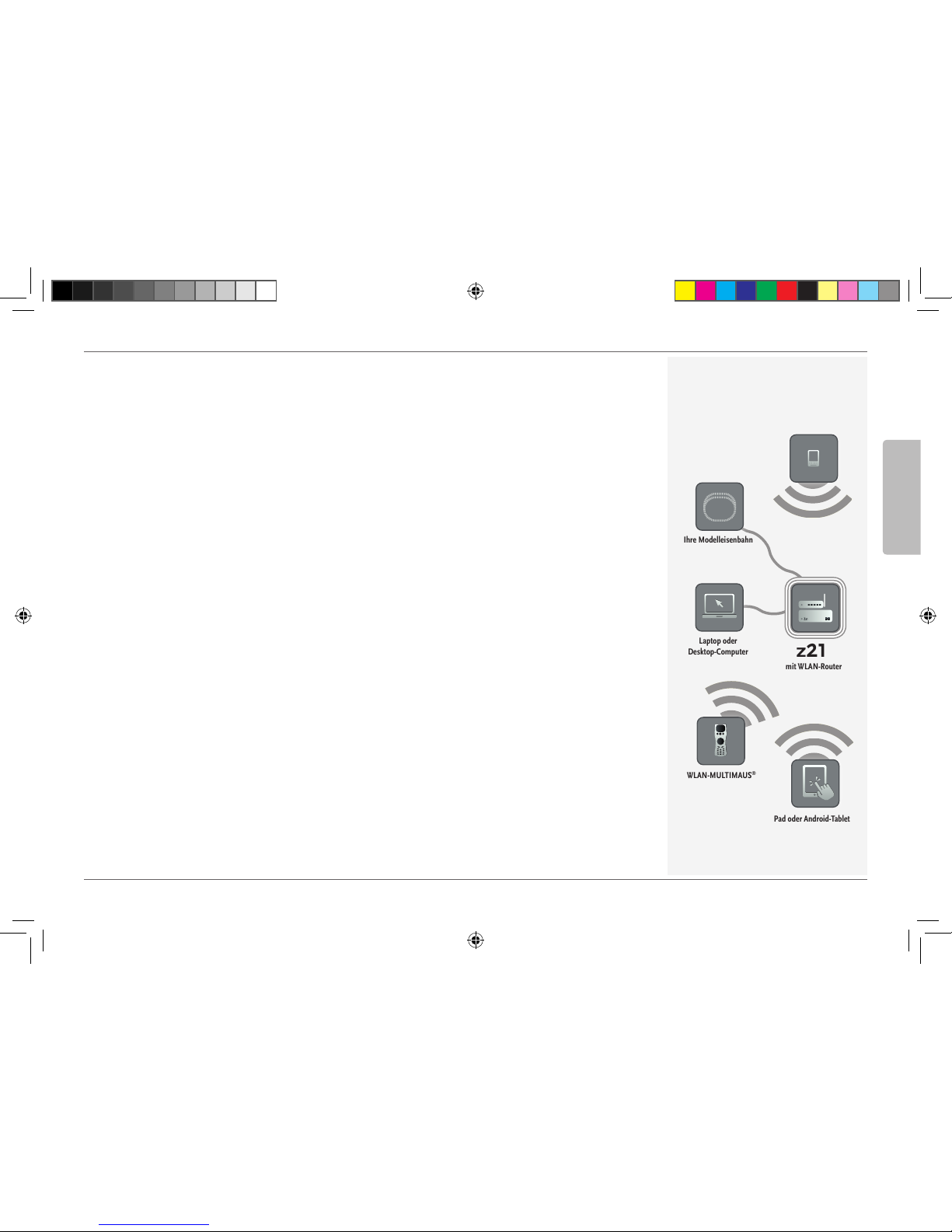
11
Z21-Digitalzentrale
Laptop oder
Desktop-Computer
Ihre Modelleisenbahn
iPad oder Android-Tablet
iPhone oder
Android-Smartphone
z
21
mit WLAN-Router
2. Die
z
21
-Digitalzentrale
Starten Sie mit Roco und Fleischmann in die Zukunft der Modellbahnsteuerung: Mit der
z
21
-Digi-
talzentrale steuern Sie Ihre Anlage komfortabel am Smartphone oder Tablet-PC – mit maximalem
Fahrspaß und kompromissloser Vorbildtreue.
Die Multiprotokoll-Zentrale neuester Generation ist das ideale Steuersystem für Lokomotiven mit
DCC- oder Motorola-Decoder, und die perfekte Steuerung für Ihre Digitalkomponenten. Die Zen-
trale verbindet Ihre Anlage und Ihre Digitalloks per WLAN mit Ihrem Smartphone oder Tablet-PC
und den dort installierten Steuer-Apps, wahlweise einem unserer digitalen Führerstände oder der
Z21-Mobile-App.
Steuert bis zu 9.999 DCC-Lokdecoder
Steuert bis zu 2.048 DCC-Weichendecoder
Kompatibel zu allen MULTIMAUS®-Modellen und zur Lokmaus 2
Viele Schnittstellen: LAN, zweimal X-Bus, Roco-Rückmelder und Booster-Bus
Software-Updates über das Smartphone
Deutsch
WLAN-MULTIMAUS®
8041500920.indd 11 14.12.2017 09:48:30

12
Digitalzentrale
Achtung: Schließen Sie auf keinen
Fall einen analogen Trafo an den
Stromkreis Ihres Digitalsystems an!
Das würde Ihre
z
21
-Digitalzentrale
zerstören!
2.1 Anschluss zusätzlicher Steuergeräte
Wahrscheinlich werden Sie Ihr
z
21
-Digitalsystem am liebsten mit Ihrem Smartphone oder Ihrem
Tablet-PC steuern. Falls Sie aber gerne zu mehreren fahren oder nicht immer ein Smartphone zur
Hand haben, können Sie an den „X-BUS“-Anschlüssen der
z
21
-Digitalzentrale auch Ihre bisherigen
MULTIMAUS®- oder Lokmaus-Steuergeräte anschließen.
Jedes dieser Steuergeräte kann auf sämtliche Lokomotiven und Digitalkomponenten zugreifen. Sie
können damit jederzeit Lokomotiven, die von einem anderen Gerät aus gesteuert werden, über-
nehmen, indem Sie in der Z21-Mobile-App einfach eine beliebige Funktion der entsprechenden Lok
auswählen oder den Fahrregler der Lok betätigen.
2.2 Kompatibilität mit Roco- und Fleischmann-Komponenten
An die
z
21
-Digitalzentrale lassen sich problemlos alle Digitalgeräte von Roco und Fleischmann an-
schließen, die auf dem RocoNet- oder X-BUS-Protokoll basieren. Dazu zählen:
MULTIMAUS®, Lokmaus 2 und Lokmaus R3 (Art.-Nr. 10810, 10760, 10790, 10860 und 10792)
Keyboard (Art.-Nr. 10770) und RouteControl (Art.-Nr. 10772)
Roco-Booster (nicht RailCom©-fähig, Art.-Nr. 10762 und 10765)
Weitere Informationen zur Kompatibilität finden Sie online unter www.Z21.eu.
8041500920.indd 12 14.12.2017 09:48:30

13
z
21
-Digitalzentrale
Tipp: So berechnen Sie den
Stromverbrauch einer H-Anlage:
stehende Lokomotiven mit
Licht: ca. 100 mA
fahrende Loks je nach Größe
und Last: 300 bis 600 mA
beleuchteter Wagen: je Glüh-
lämpchen ca. 30 mA (Achtung:
erhebliche Schwankungen!)
Digitalkupplung oder Rauch-
generator: ca. 100 mA
Digital-Weichenantriebe oder
Weichendecoder: ca. 500 mA
Reserve
2.3 Stromversorgung der
z
21
-Digitalzentrale
Zur Spannungsversorgung der
z
21
-Digitalzentrale verwenden Sie bitte ausschließlich das mitgeliefer-
te Schaltnetzteil oder das Schaltnetzteil Art.-Nr. 10851. Verwenden Sie unter keinen Umständen einen
gewickelten Transformator!
Die
z
21
-Digitalzentrale ist für Belastungen bis zu 3,2 A ausgelegt. Kommt es auf Ihrer Anlage immer
wieder zu Ausfällen wegen Überlastung, installieren Sie bitte einen Booster (vgl. Seite 18).
Tipp: Den aktuellen Stromverbrauch auf Ihrer Anlage erfahren Sie in der Z21-Mobile-App im Menü
„Z21-Einstellungen“ unter dem Menüpunkt „Strom Zentrale“.
Achtung: Verbinden Sie die
z
21
-
Digitalzentrale niemals mit den
Roco-Verstärkern Art.-Nr. 10761
und 10764! Verwenden Sie diese
Komponenten stets nur auf elektrisch
getrennten Anlagenteilen, die Sie
durch Übergangsgleise miteinander
verbinden.
Deutsch
8041500920.indd 13 14.12.2017 09:48:30
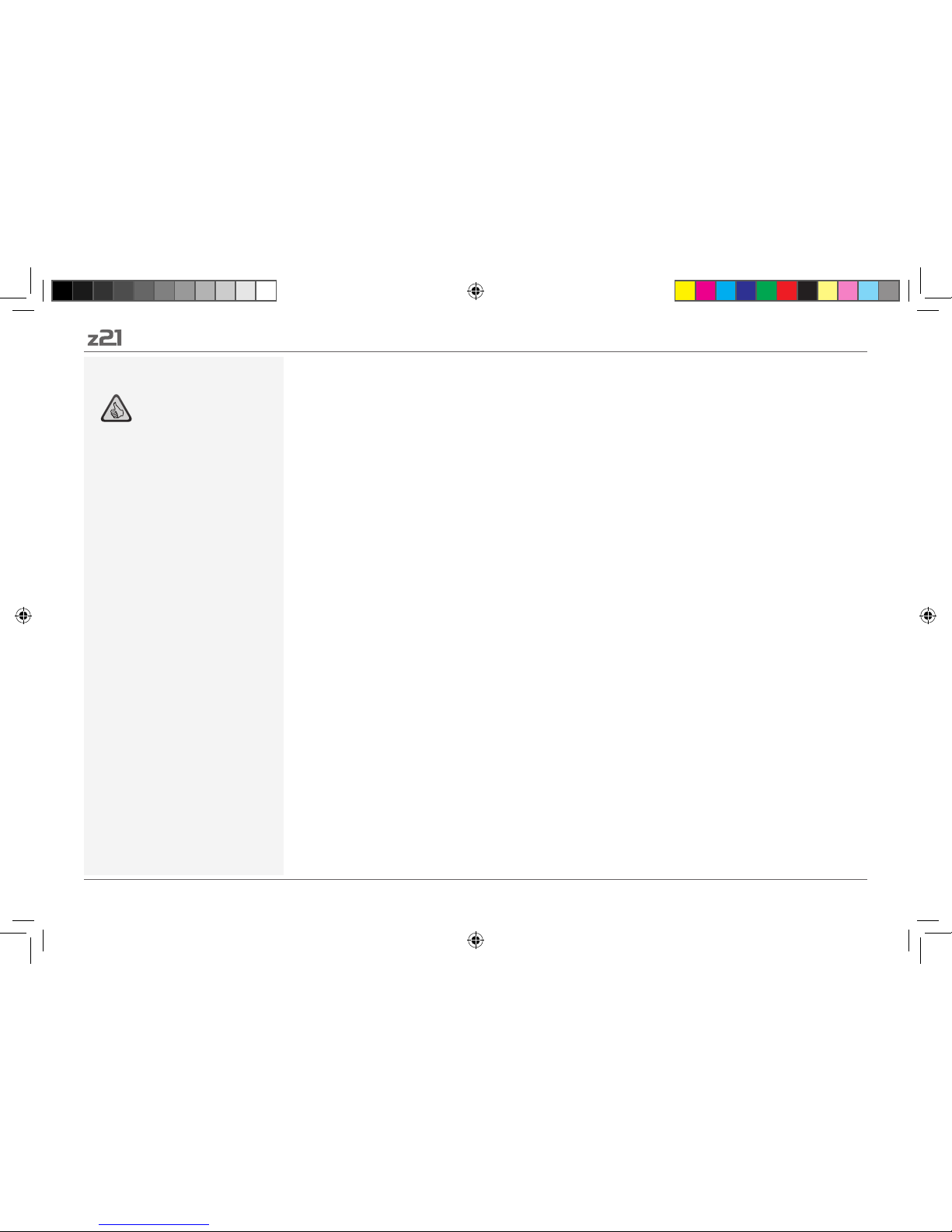
14
Digitalzentrale
2.4 Betrieb digitaler Lokomotiven
Das
z
21
-Digitalsystem eignet sich zum Steuern aller Lokomotiven mit Roco-Lokdecodern sowie
mit allen DCC-kompatiblen Decodern. Ihr
z
21
-Digitalsystem kann bis zu 9.999 DCC-Lokdecoder
verwalten.
Werkseitig sind alle Lokomotiven von Roco und Fleischmann mit der Decoder-Adresse 3 vorkon-
figuriert. Sollten Sie auf Ihrer Anlage mehrere Lokomotiven gleichzeitig einsetzen, müssen Sie
jeder davon eine eigene Decoder-Adresse zuweisen.
Mit dem
z
21
-Digitalsystem ist das ganz einfach: Stellen Sie die Lokomotive als einzige Lok auf
Ihr Gleis. Wählen Sie die Lokomotive in der Z21-Mobile-App an und weisen Sie ihr im Programmier-
modus einen Namen und eine noch nicht vergebene Decoder-Adresse zu. Fertig!
Genauso leicht lassen sich mit der Z21-Mobile-App auch alle mit einem digitalen Decoder aus-
gerüsteten Magnetartikel (Weichen, Entkupplungsgleise, Signaldecoder) programmieren
und steuern.
Tipp: So einfach lesen und programmieren Sie
Ihre Lokdecoder
Programmiergleis an das Hauptgleis
anstecken
Lok aufs Programmiergleis stellen
Z
21
-Mobile-App starten
In den Programmiermodus wechseln
Neue Parameter eingeben
Fertig!
8041500920.indd 14 14.12.2017 09:48:30

15
z
21
-Digitalzentrale
2.5 Nachrüsten analoger Lokomotiven
Lokomotiven und Komponenten ohne Decoder können Sie mit dem
z
21
-Digitalsystem nicht nutzen.
Auf Grund ihrer völlig anderen Spannungsversorgung führt die Verwendung einer decoderlosen Lok
zu einem stark störenden, hochfrequenten Geräusch. Zudem besteht die Gefahr, dass die Motoren
beschädigt werden.
Viele analoge Modelle lassen sich aber mit Roco-Decodern nachrüsten und so für den Einsatz auf
Ihrer
z
21
-Anlage fit machen. Bei Lokomotiven mit Einbauplatz und vorbereiteter Digitalschnittstelle
geht das sehr einfach und schnell, weil der Decoder in der Regel einfach in einem Stecksockel plat-
ziert wird.
2.6 Reset der
z
21
-Digitalzentrale
Wenn Ihr Digitalsystem nicht mehr einwandfrei funktioniert, setzen Sie Ihre
z
21
-Digitalzentrale bitte
folgendermaßen auf die werkseitigen Einstellungen zurück:
Drücken Sie die Stop-Taste an der Gerätefront.
Halten Sie den Taster für 5 Sekunden gedrückt. Die LED-Leuchte beginnt violett zu blinken.
Danach ist die
z
21
-Digitalzentrale in den Werkszustand zurückgesetzt. Reagiert das Digitalsystem
danach immer noch nicht einwandfrei, ziehen Sie bitte Ihren Fachhändler zu Rate.
2.7 Update der
z
21
-Digitalzentrale
Wenn Ihr Smartphone oder Ihr Tablet-PC mit dem Internet verbunden sind, können Sie über den
AppStore und Google Play im Bereich „Updates“ nach Software-Aktualisierungen für Ihre Apps und
für die Z21-Firmware suchen.
Außerdem finden Sie auf www.z21.eu das Z21-Maintenance-Tool mit dem Sie neben Updates auch
erweiterte Einstellungen vornehmen können.
Tipp: Sie können Ihre Lokomotiven
auch von professionellen Werkstätten
umbauen lassen. Eine Liste empfohlener
Anbieter finden Sie unter
www.roco.cc
service
servicepartner
Achtung: Lokomotiven und Kompo-
nenten ohne Decoder können Sie mit
dem
z
21
-Digitalsystem nicht nutzen.
Deutsch
8041500920.indd 15 14.12.2017 09:48:30

16
Digitalzentrale
2.8 Anschluss eines Programmier- und Auslesegleises
Achtung: Es darf immer nur eine Lok
ausgelesen und/oder programmiert werden.
Solange sich auf Ihrer Anlage nur eine Lok befindet, können Sie diese direkt auf dem Haupt-
gleis programmieren.
Ansonsten empfehlen wir ein seperates Programmiegleis am Gleisausgang anzustecken.
LAN R-BUS B-BUS
DC
Power
Track
Out
Programmiergleis
einstecken
Hauptgleis ausstecken
8041500920.indd 16 14.12.2017 09:48:30

17
Rückmeldung
WAN
Gleisausgang
DC
Power
Rückmeldung
Booster
230V~
230V~
Netzteil
WLAN Router
Netzteil
Tablet PC
Smartphone
PC (auch über
WLAN möglich)
Hauptgleis
Roco Rückmelder
Art.-Nr. 10787
Router (vom
Internet Provider)
2.9 Anschluss der Rückmeldemodule am Hauptgleis
Track
Out 18-24V=
Deutsch
LAN R-BUS B-BUS
Roco Rückmelder
Art.-Nr. 10787
Roco Rückmelder
Art.-Nr. 10787
8041500920.indd 17 14.12.2017 09:48:31

18
Fahren mit Booster
Übersteigt der Stromverbrauch
2,5 A, ist der Abschnitt überlastet
und muss aufgeteilt werden.
Achtung: Der Booster und die
z21-Digitalzentrale dürfen nicht am
selben Trafo oder Schaltnetzteil
betrieben werden!
Achten Sie darauf, dass an den Übergangs-
stellen die Gleise die gleiche Polarität
haben, damit es beim Überfahren der
Trennstellen keinen Kurzschluss gibt.
Stellen Sie sicher, dass
Anschlussgleise
keine Kondensatoren enthalten.
3. Fahren mit Booster
Wenn Ihre Anlage öfter abschaltet, ohne dass eine Lok oder ein Wagen entgleist ist oder sich Fehler
in der Verdrahtung eingeschlichen haben, liegt in der Regel eine Überlastung durch zu viele Ver-
braucher vor. Abhilfe schat in diesem Fall ein Booster (Art.-Nr. 10765), der Ihrer Anlage über einen
zusätzlichen Trafo (Art.-Nr. 10718, 10725 oder 10851) weitere Energie zur Verfügung stellt.
Der Einbau ist einfach:
Unterteilen Sie die Anlage in zwei Versorgungsabschnitte mit ungefähr gleichem Stromverbrauch.
Trennen Sie die Gleise beidseitig mithilfe von Isolier-Schienenverbindern (Art.-Nr. 42611, 61192,
6433 oder 9403) oder Trenngleisen.
Bauen Sie in den neuen Versorgungsabschnitt ein Einspeisungselement (z.B. geoLine Art.-Nr.
61190) oder ein anderes Anschlussgleis ein und verbinden Sie es mit der Buchse „Track Out“ des
Boosters.
Schließen Sie den Booster an seinem Trafo an.
Verbinden Sie die Buchse „Booster In“ am Booster mit der Buchse „B-BUS“ an der
z
21
-Digitalzen-
trale. Nutzen Sie dafür das dem Booster beiliegenden Spezialkabel. Eine detaillierte Anschluss-
skizze finden Sie auf Seite 19.
An die Buchse „Booster Out“ des Boosters können Sie bei Bedarf bis zu drei weitere Booster
anschließen. Wenn Sie auf Ihrer Anlage mehr als vier Booster benötigen, muss anstelle des vierten
Boosters ein Bremsgenerator (Art.-Nr. 10779) angeschlossen werden. An dessen Ausgang „Booster
Out“ lassen sich dann noch bis zu vier weitere Booster anschließen.
8041500920.indd 18 14.12.2017 09:48:31
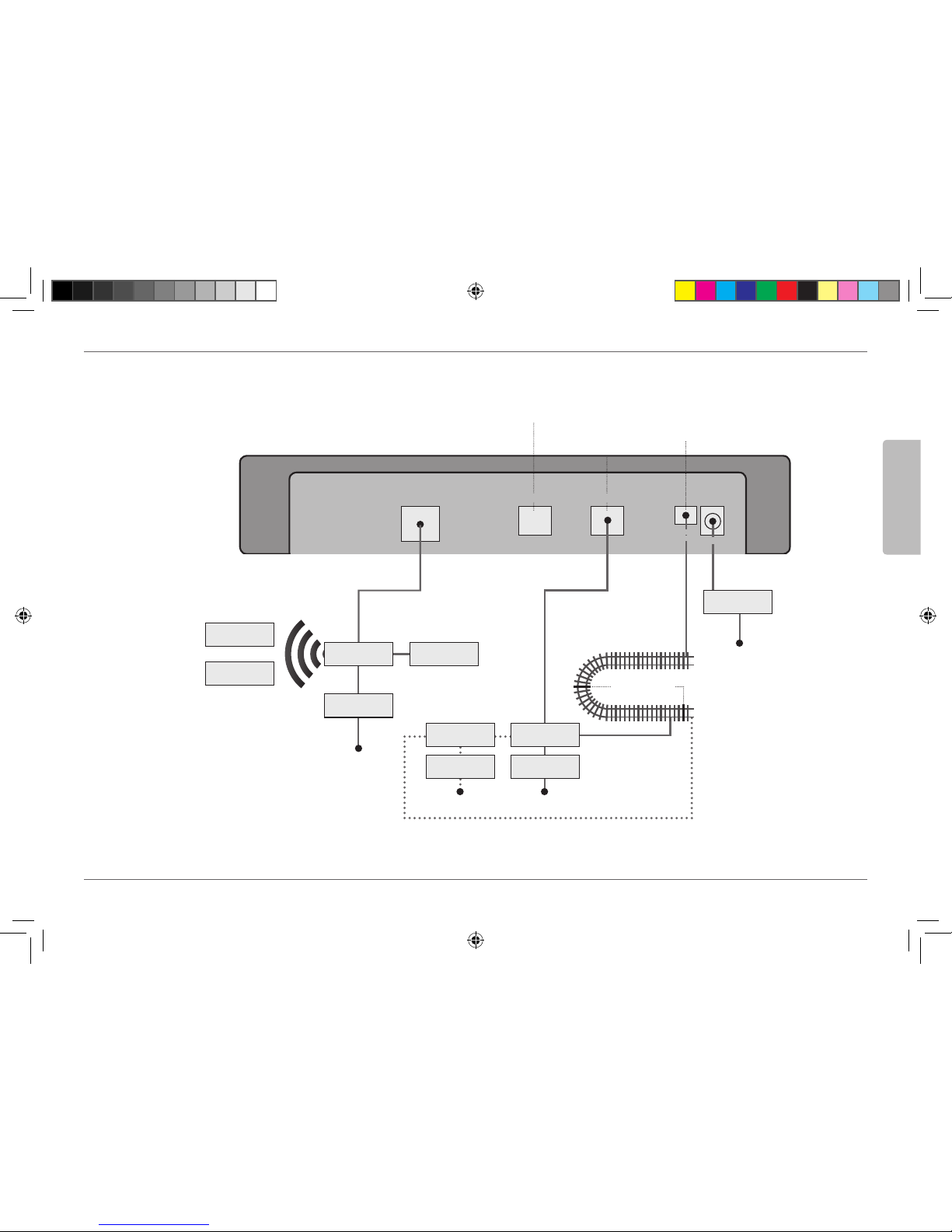
19
Gleisausgang
DC
Power
Rückmeldung
Booster
230 V~
230 V~
230 V~230 V~
Netzteil
Booster 1Booster 2
Router (vom
Internet Provider)
Netzteil
NetzteilNetzteil
Tablet-PC
Smartphone
Hauptgleis
Boosterkreis 1 Boosterkreis 2
Gleistrennung
LAN
WAN
WLAN-Router
Fahren mit Booster
Track
Out 18-24V=
Deutsch
LAN R-BUS B-BUS
8041500920.indd 19 14.12.2017 09:48:31

20
Kehrschleifen im Digitalbetrieb
Achtung: Damit das Kehrschleifen-
modul schnell genug reagiert, müssen
Sie seine Empfindlichkeit bei der
In-betriebnahme über das seitlich
sichtbare Potentiometer einstellen.
Beachten Sie dazu die Bedienungs-anleitung.
4. Kehrschleifen im Digitalbetrieb
Jeder Gleichstrombahner kennt das folgende Problem: Trit nach einer Kehrschleife das linke Schie-
nenprofil auf das rechte, kommt es ohne entsprechende Schaltung zum Kurzschluss.
Mit unseren Kehrschleifenmodulen (Art.-Nr. 10767 oder 10769) lässt sich dieses Schaltproblem im
Digitalbetrieb elegant beheben: Trennen Sie einfach die Kehrschleife auf beiden Seiten zweipolig auf
und isolieren Sie sie mithilfe von Isolierverbindern (Art.-Nr. 42611, 61192, 6433 oder 9403) elektrisch
vom Rest der Anlage (siehe Seite 21). Die abgetrennte Fahrstrecke innerhalb der Kehrschleife muss
dabei länger sein als der längste Zug, der durch die Kehrschleife fahren soll. Die Stromversorgung
der Kehrschleife erfolgt über das Kehrschleifenmodul, das entweder an ein Gleis außerhalb der
Kehrschleife oder an die
z
21
-Digitalzentrale angeschlossen wird.
Und so funktioniert das Kehrschleifenmodul: Sobald ein Zug aus beliebiger Richtung in die
Kehrschleife einfährt, kommt es im Modul zu einer Kurzschlusserkennung. Die Kehrschleife wird
dann aber automatisch umgepolt, bevor die Kurzschlusserkennung der Digitalzentrale etwas merkt
oder der Zug langsamer wird. Der Vorgang des Umpolens wiederholt sich bei der Ausfahrt des Zu-
ges. Der Zug kann die Kehrschleife somit ohne anzuhalten und ohne manuelles Eingreifen Ihrerseits
passieren.
8041500920.indd 20 14.12.2017 09:48:32
Other manuals for Z21 WLANmaus
5
Table of contents
Languages: